CAD如何绘制弧形文本呢?
发表时间:2023年5月16日 星期二
在日常的CAD绘图工作中,我们常常需要绘制各种各样不同的CAD图纸,有时候会遇到绘图中的文字文本无法满足新的CAD绘图需要。而为了更加方便地CAD制图,我们常常需要把文本样式进行各种各样的变化操作。例如,如何绘制弧形文本呢?今天小编就给大家具体的演示一下,绘制弧形文本的方法。演示操作如下:

使用工具:迅捷CAD编辑器专业版
免费下载
绘制一条弧线
我们点击CAD制图软件左侧选项图标里的弧线绘制图标,在CAD绘制框里选择三点绘制一条弧线。
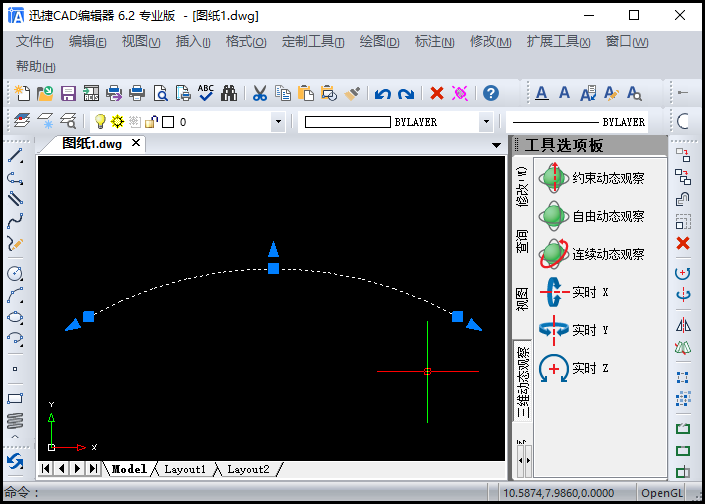
调用弧形文本命令
1.我们在迅捷CAD编辑器专业版里,点击菜单栏里的“扩展工具”——“文字”——“弧形文本”图标;
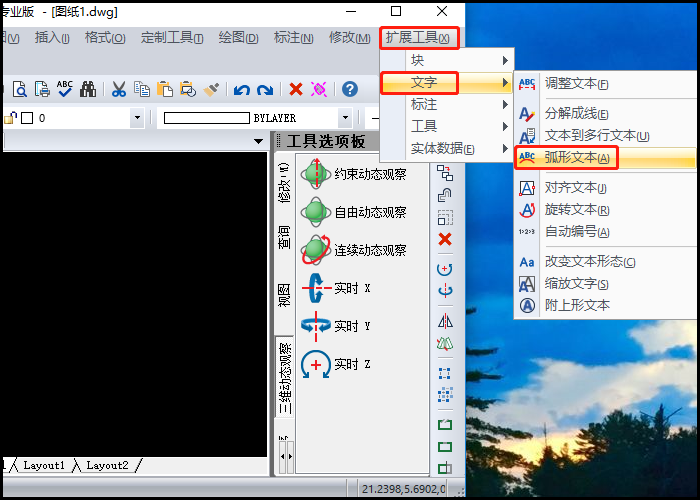
2.或是直接在命令框里输入“ARCTEXT”命令字符,调用弧形文本命令操作;
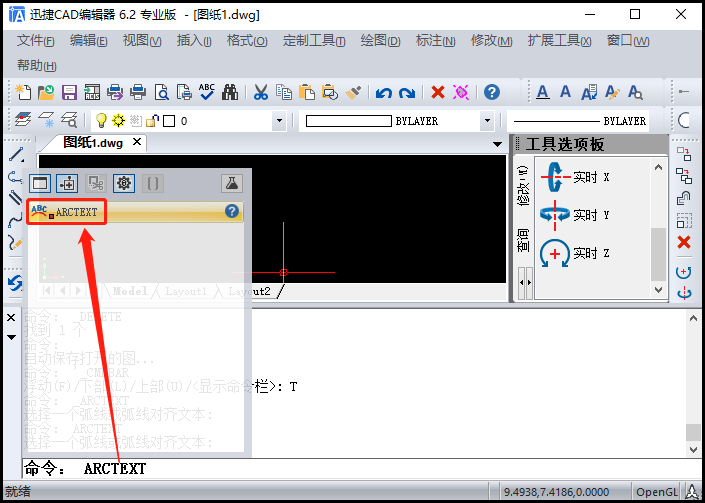
3.这时命令框会显示“选择一个弧线或弧线对齐文本:”命令字样,我们移动光标直接点击绘图框里绘制好的这条弧线。
弧对齐文本弹窗
这时候会弹出“弧对齐文本”弹窗,我们可以自定义在弧对齐文本弹窗里选择进行如下操作:
1.在文本编辑框里,输入任意一串文字,这里我们输入“迅捷CAD编辑器建筑版”文本字样;
2.同时我们在弹窗图标里,选择“沿弧线布 满”、“在凸面”、“向外”等文本排版图标;
3.同时在文本字体选项框里选择我们需要的文本字体(其中带@的文本文字即为旋转90°);
4.同时在属性栏里的“文本高 度”、“宽度因 子”、“字符间距”、“弧线偏移”、“左偏移”、“右偏移”等文本编辑框里输入相应的数值;
5.之后点击“确定”即可。
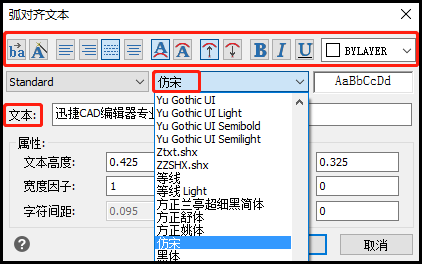
这时候我们需要编辑的弧形文本就已经绘制完成,在CAD绘图框里显示出现。
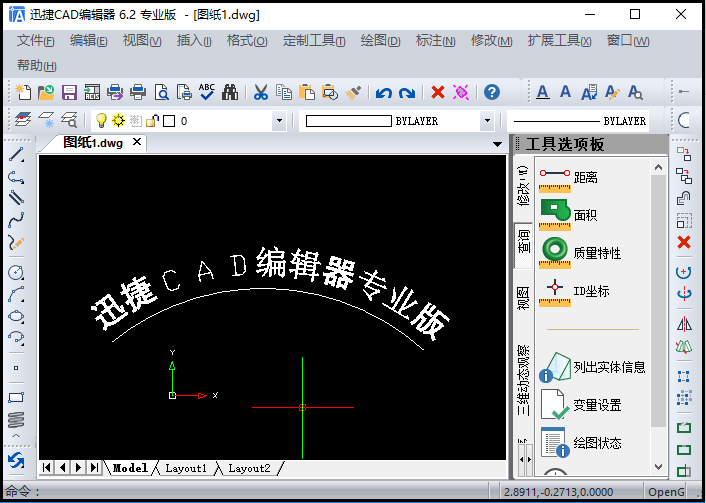
以上就是安装迅捷CAD编辑器专业版里操作,绘制弧形文本的的具体演示步骤,小伙伴们不妨来试一下!















